
Wi-Fi החכם של Linksys הוא דרך נהדרת לנהל את הנתב שלך מכל מקום בעולם. לא משנה איפה אתה נמצא, אתה יכול לוודא שילדיך לא מבקרים באתרים שהם לא צריכים לעשות, ושהם לא יכולים להיכנס לאינטרנט מעבר לזמן השינה שלהם.
מערכת ה- Wi-Fi החכמה החדשה של Linksys היא הניסיון האחרון של החברה לרענן את לוח המחוונים של תצורת הנתב המזדקן שלה, ולהקל על המשתמש באינטרנט הממוצע לשנות את כל ההגדרות הדרושות לו באמצעות ממשק יעיל.
קָשׁוּר: הפעל שולחן עבודה מרוחק ב- Windows 7, 8, 10 או Vista
היתרון העיקרי של Wi-Fi חכם בניגוד לכלי תצורה סטנדרטיים של הנתב הוא שבניגוד לאלה, אתה יכול ליצור כניסה באמצעות דוא"ל / סיסמה באמצעות Linksys המאפשר לך לגשת לנתב מכל מקום שאתה נמצא בעולם, במקום רק מהמקומי. רֶשֶׁת. פירוש הדבר שאם אתה בדרכים אבל רוצה דרך קלה להתחבר לשרת המדיה שלך בבית או לשנות את בקרת ההורים שלך בזמן, אתה רק צריך את הכניסה והגישה לאינטרנט כדי להיכנס.

חלונות 10 ו OSX לשתיהן יש סוויטות לבקרת הורים פנימיות הכוללות יותר אפשרויות ממה שאתה מקבל עם Wi-Fi חכם, אך הן אינן נגישות מרחוק אלא אם כן כבר הגדרת חיבור לשולחן העבודה שלך מִרֹאשׁ. כמו כן, הפעלת בקרת ההורים של הנתב שלך פירושה שתוכל לחסום כל מכשיר ברחבי הלוח, ללא קשר לפלטפורמה שלו.
זה מוציא את הטרחה מהצורך להיכנס וליצור כללים חדשים לכל מכשיר בביתכם בנפרד, ומבטיח שגם אם ילדיכם ימצאו איכשהו דרך לעקיפת הבעיה במחשב הנייד או בסמארטפון שלהם, הנתב מציב מחסום נוסף כדי לעבור. אם הם עדיין מנסים להיכנס לאינטרנט אחרי שעת השינה שלהם.
פתח את לוח המחוונים החכם ל- Wi-Fi
כדי לגשת לבקרת ההורים, התחל בפתיחת ה- Wi-Fi החכם של Linksys על ידי ביקור בכתובת האתר "https://www.linksyssmartwifi.com". ברגע שאתה כאן, אתה יכול להתחבר באמצעות הכניסה הגלובלית שלך ל- Wi-Fi החכם, או באמצעות הסיסמה של הנתב המקומי שהגדרת בעבר.
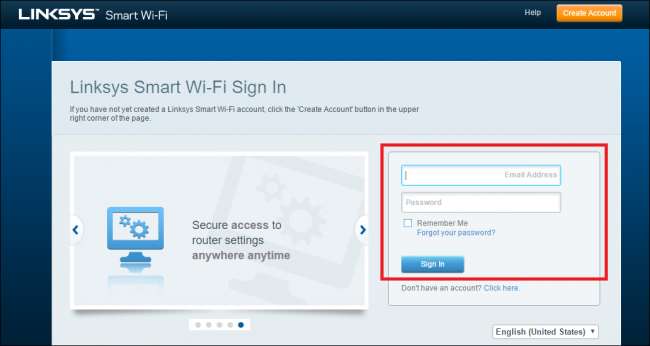
אם הכניסה שלך הצליחה, אתה אמור לראות את המסך הבא ותוכל למצוא את אפשרויות בקרת ההורים בתפריט השמאלי, המודגשות כאן:

זכור כי בקרת ההורים שנמצאת בתוך מערכת ה- Wi-Fi החכמה היא בסיסית למדי, ותאפשר לך לשלוט רק במספר גורמים נבחרים באופן שבו
שנה את בקרת ההורים
לאחר מכן, תופיע תיבת הדו-שיח הבאה בה תוכלו להפעיל או לכבות את בקרת ההורים:
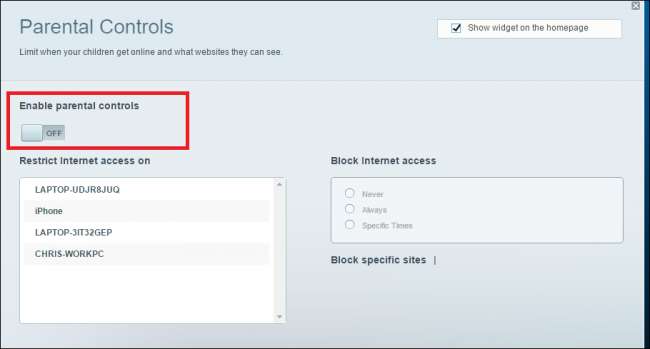
כאן תוכלו לראות גם רשימה של כל המכשירים הרשומים בנתב (בין אם הם מחוברים כרגע ובין אם לא).
קָשׁוּר: 4 דרכים להגדרת בקרת הורים ברשת הביתית שלך
בחר את המכשיר שאתה רוצה להגביל עליו ותוכל להתאים הגדרות שונות כך שיתאימו לתרחישי השימוש המועדפים על המשפחה שלך.
שני המשתנים שתוכלו לשלוט כאן הם הזמנים שבהם מותר למכשיר זה לגשת לאינטרנט (כיבוי בשעה 22:00, למשל), ואילו אתרים חסומים תמיד, ללא קשר לשעה ביום. לשם כך הקלד את האתר שתמיד תרצה לחסום עבור אותו מכשיר ולחץ על Enter כדי לרשום את הבחירה:
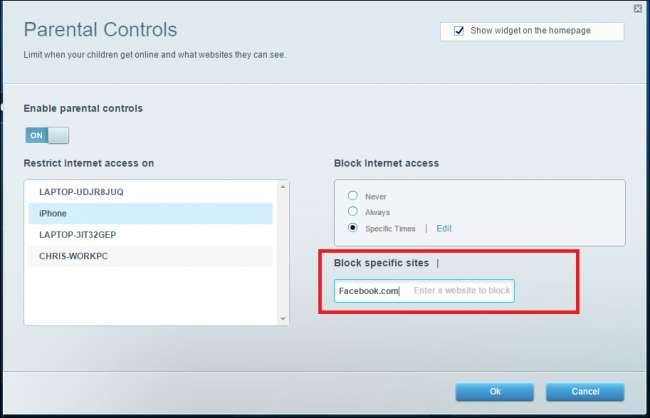
אם ברצונך לחסום את הגישה לאינטרנט בשעות מסוימות ביום, תוכל לעשות זאת במרכז בקרה בסגנון לוח שנה המאפשר לך לחסום נתחים שעה בכל פעם. פשוט בחר "זמנים ספציפיים" ובחר בלחצן עריכה.
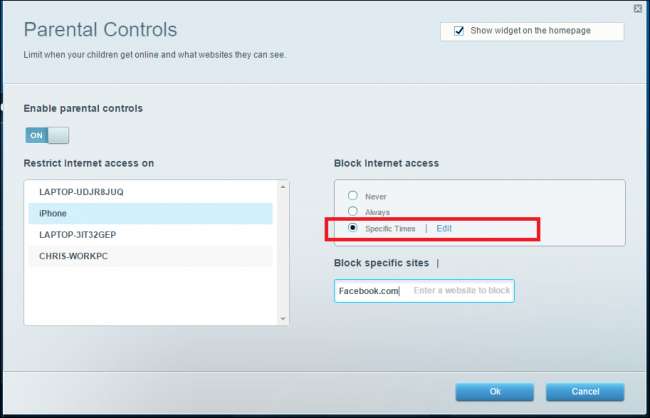
משם, אתה יכול לבחור את כל גושי הזמן שאתה רוצה.

אם הכל מוגדר כהלכה, אתה אמור לראות יישומון קטן המאשר הן כי בקרת הורים מופעלת, כמו גם רשימה נפתחת קטנה של כל המכשירים שהוגדרו לתמוך בו מחלון לוח המחוונים הראשי שלך:
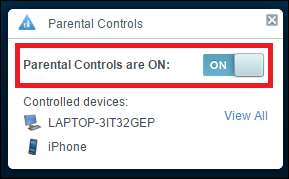
להגיד לילד ללכת לישון זה אף פעם לא קל, כפליים עם הופעתם של מכשירים דיגיטליים קטנים שהם יכולים להסתיר מתחת לשמיכות. ולמרות שלא תוכל למנוע מהם להגיע למפגשים קנדי קראש בשעות הלילה המאוחרות בזמן שהם אמורים לישון, אתה עדיין יכול לוודא שהם לא יקבלו גישה ליעדי המדיה החברתית המועדפים עליהם או לאתרים שלהם בזכות בקרת הורים פנימית של Wi-Fi חכם.







